MacBookをプロジェクターに接続する3つの簡単で素早い方法
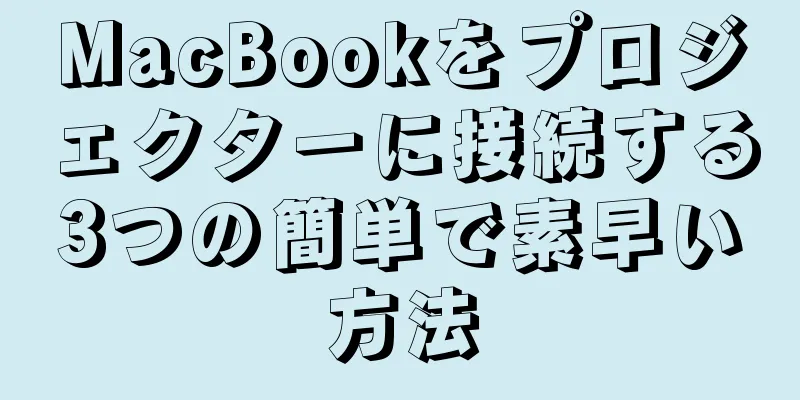
|
コンピュータ画面からプロジェクターにコンテンツを投影することで、ユーザーの学習、仕事、娯楽を効果的にサポートします。 Macbook をプロジェクターに接続する方法がわからない場合は、以下の最も簡単で迅速な手順を参照してください。 Macbook のコンテンツをプロジェクターに投影すると、大人数のグループでより効果的に作業、学習、娯楽を行うことができます。 1. プロジェクターをMacBookに接続する方法Macbook をプロジェクターに接続するには、使用している製品ラインの設計に応じて、さまざまなサポート デバイスを介して操作できます。 1.1.ワイヤレスHDMIポートを使用してMacBookをプロジェクターに接続するMacbook に HDMI ポートがあるかどうかを確認してください。その場合は、対応するアダプタを使用せずに、HDMI ケーブルを介して Macbook をプロジェクターに接続できます。 現在のMacbook製品には追加のHDMIポートが搭載されています。 HDMI ポートを備えた Macbook にプロジェクターを接続するには、次の手順に従います。 ステップ 1:まず、電源コードをワイヤレス HDMI に差し込みます。 電源コードをワイヤレス HDMI に差し込みます。 ステップ 2:次に、HDMI 端子をプロジェクターの接続ポートに差し込みます。 HDMI 端子をプロジェクターに差し込みます。 ステップ 3:次に、ワイヤレス HDMI の USB ポートをプロジェクターの USB ポートに接続して、デバイスに電源を供給します。 ワイヤレス HDMI の USB ポート端をプロジェクターの USB 接続ポートに差し込みます。 ステップ 4:次に、Macbook 画面で WiFi アイコンをクリックします。次に、ミラーリングを選択して WiFi に接続し、パスワードを入力します (通常はデフォルトで 1 ~ 8 です)。 「WiFi」アイコンをクリックし、「ミラーリング」を選択してパスワードを入力して接続します。 ステップ 5: Google にアクセスし、検索ボックスに Macbook の IP アドレスを入力します。 Google を開き、Macbook の IP アドレスを入力します。 ステップ 6:画面に表示されている「WiFi AP」項目をクリックし、「スキャン」を選択して周囲の空間にある WiFi を検索します。 画面上の「WiFi AP」をクリックし、「スキャン」を選択して周囲のWiFiを検索します。 ステップ 7:自宅の WiFi 名をクリックして、パスワードを入力します。次に、「接続」をクリックして WiFi に接続します。 自宅の WiFi 名をクリックし、パスワードを入力して、「接続」を選択して接続します。 ステップ 8:次に、Macbook のメイン インターフェイスの上部にあるコンピューター画面の「Airplay」項目をクリックします。次に、「ミラーリング」をクリックして、Macbook 画面のコンテンツをプロジェクターに共有します。 「AirPlay」をクリックし、「ミラーリング」を選択して、Macbook とプロジェクターの接続を完了します。 1.2.ケーブルでMacBookをプロジェクターに接続するコンピュータに HDMI が搭載されていない場合は、次のような他のタイプのポートを介してプロジェクターを Macbook に接続する方法を適用できます。 - ミニ ディスプレイ ポート:このポートは HDMI よりも小さいため、追加のコンバーターを使用する必要があります (プロジェクターに既に付属している場合があります)。 - USB-C または Thunderbolt ポート: Apple 製の USB-C マルチポート AV アダプタ、または USB-C 端子と HDMI 端子を備えたその他のコネクタ製品を使用できます。プロジェクターが新しいモデルの場合、上記のコンバーターがすでに含まれている可能性があります。 Macbook の接続ポートの形状は、製品ラインによって異なります。 現時点では、Macbook をプロジェクターに接続する方法は、Mini Displayport または USB-C ポートを備えた変換ケーブルを使用することです。具体的には、以下の手順に従います。 ステップ 1:まず、Macbook を起動し、プロジェクターをオンにします。 MacBookを起動し、プロジェクターをオンにします。 ステップ 2:プロジェクターのビデオ ケーブルを Macbook ポートに接続します。この時点で、Macbook との互換性を保つために、VGA から Mini Displayport または USB-C へのコンバーター ケーブルを使用する必要がある場合があります。 プロジェクターのビデオ ケーブルを Macbook ポートに接続します。 ステップ 3: Macbook 画面で、「Apple メニュー」をクリックし、「システム環境設定」を選択して、「ディスプレイ」をクリックします。 「Apple メニュー」をクリックし、「システム環境設定」を選択して、「ディスプレイ」をクリックします。 ステップ 4:ディスプレイ ウィンドウで、「すべて表示」をクリックして、Macbook 画面のコンテンツをプロジェクターに投影し始めます。投影時の表示オプションと画面の明るさを調整できるようになりました。 「すべて表示」をクリックすると、表示オプションと画面の明るさを調整できます。 1.3. Multipresenterソフトウェアを使用してMacBookをプロジェクターに接続する接続ポートに依存する必要があるためコンバーター ケーブルを使用したくない場合は、以下のいくつかの基本操作で、Multipresenter ソフトウェアを介して Macbook をプロジェクターに接続する方法を適用できます。 ステップ 1:リンクhttps://www.sharp-nec-displays.com/dl/en/index.htmlにアクセスして、Multipresenter ソフトウェアをダウンロードします。次に、Macbook の macOS オペレーティング システムと互換性のあるソフトウェアをダウンロードすることを選択する必要があります。 リンクをクリックして、MacOS オペレーティング システムに適した Multipresenter ソフトウェアのダウンロードを選択します。 ステップ 2:ここでベトナムを選択し、「はい、同意します」をクリックします。次に、MultiPresenter インストーラーをクリックして、Macbook にソフトウェアをダウンロードしてインストールします。 国としてベトナムを選択し、MultiPresenter インストーラーをクリックしてソフトウェアをダウンロードします。 ステップ 3:ダウンロードが完了したら、ファイルをダブルクリックして MultiPresenter ソフトウェアを起動します。 ステップ 4:プロジェクターの PIN コードを Macbook インターフェイスに入力します。このとき、Macbook の画面上の画像がプロジェクターに送信されます。 プロジェクターの PIN を Macbook インターフェースに入力して接続し、画像を投影します。 ステップ 5:ここで、「ターゲット デバイス」をクリックし、「コントロール」を選択してプロジェクターのオン/オフを切り替えたり、サウンドを調整したり、デバイスの別の入力を選択したりします。 「ターゲットデバイス」をクリックし、「コントロール」を選択してオプションを調整します。 上記のフリーズモードでは、Macbook が他の作業に切り替わっても、プロジェクター画面は画像を固定したままになります。このモードをオフにするには、「再開」をクリックします。 2. MacBookからプレゼンテーション画面をカスタマイズする方法Macbook をプロジェクターに接続する方法をすでに知っている場合は、次の手順で、ニーズに合わせて投影画面をカスタマイズする方法も知っておく必要があります。 ステップ 1:まず、Macbook 画面の「Apple メニュー」をクリックし、「システム環境設定...」を選択します。次に、「表示」をクリックして続行します。 「Apple メニュー」をクリックし、「システム環境設定…」を選択してから、「ディスプレイ」をクリックします。 ステップ 2:ここで、次のようなプレゼンテーション パラメータを調整できます。
「表示」セクションで表示パラメータを調整できます。 ステップ 3: 「配置」タブをクリックし、「ミラー ディスプレイ」の横にあるボックスをオンにして、プロジェクターをセカンド スクリーンとして使用します。 プロジェクターをセカンド スクリーンとして使用できるようにするには、[配置] タブの [ディスプレイをミラーリング] ボックスをオンにします。 3. MacBookをプロジェクターに接続するときによくある質問Macbook 画面上のコンテンツをプロジェクターに投影する過程で、多くのユーザーは次のような疑問に遭遇します。 3.1.プロジェクターに表示される画像がぼやけるのはなぜですか?ユーザーが焦点を正確に調整しなかったため、投影スクリーンに表示される画像がぼやけています。このエラーを修正するには、プロジェクターの画像が鮮明になるまでプロジェクターのフォーカス調整ノブを回すだけです。 3.2.プロジェクターが MacBook から信号を受信しないのはなぜですか?プロジェクターが Macbook から信号を受信できない場合は、接続ケーブルが緩んでいるか破損している可能性があります。この時点で、ケーブルを使用して Macbook を別のプロジェクターに接続してみてください。接続に失敗した場合はケーブルが損傷しており、その逆も同様です。 3.3. Macbook がプロジェクターを見つけられないのはなぜですか?上記のエラーと同様に、接続ケーブルが緩んでいるため、Macbook がプロジェクターを見つけることができません。接続ケーブルに問題がないか確認する必要があります。 3.4.プロジェクターから音が出ないのはなぜですか?プロジェクターから音が出ない場合は、Macbook に接続されているジャックに問題がないか確認してください。通常、Macbook をプロジェクターに接続すると、Mini Displayport ポートはオーディオを送信しません。一方、USB-C ポートは画像と音声の伝送および充電機能をサポートします。次に、コンピューターの音量を確認するか、Macbook を再起動してサウンド エラーを修正します。 上記の方法を適用しても上記のエラーが修正されない場合は、プロジェクターが破損している可能性が非常に高くなります。この時点で、Macbook から送信される接続と画像の品質を確保するために、信頼できるアドレスにある新しいプロジェクターを選択する必要があります。 上記の記事では、仕事や娯楽のためにケーブル、コンバーター、またはサポートソフトウェアを介して Macbook をプロジェクターに接続する方法についてまとめています。幸運を! 現在、Dien May Cho Lon は、次のような多くの人々のニーズに適した、さまざまな品質のプロジェクターをさまざまな価格で提供しています。 |
<<: Macbook Air と Macbook Pro の比較: どちらが正しい選択でしょうか?
推薦する
マルチバース フェスティバル: マーベル ファンのための週末の目的地
今週末、マーベルファンは「マルチバースフェスティバル」ですぐに集まります7月の今週末にまだどこかに出...
圧力鍋の基本的な調理モード。
家族の食事にはスープは欠かせない一品です。骨スープは美味しいだけでなく、家族全員の健康にとても良いで...
ソニーのテレビが自動的にオン/オフになるエラーを修正する方法
ソニーのテレビが自動的にオンとオフになるというエラーは、ユーザーのエンターテイメント体験を中断させる...
ボッシュの食器洗い機は良いですか?いくら?
今日のベトナムの消費者にとって、食器洗い機はもはや珍しい機器ではありません。食器や製品を洗浄するだけ...
Simplehome のオイルフリーフライヤーは良いですか? 買うべきでしょうか?
SimpleHome のオイルフリーフライヤーは強力なアシスタントであり、ユーザーの調理作業をより簡...
人間の触覚に関する新たな発見
以前は、皮膚と毛包の周りの神経終末だけが感覚を伝達できると考えられていました。しかし、毛包も同様に直...
アルゼンチンの報道機関はベトナム経済への中小企業の貢献を高く評価
ブエノスアイレスのVNA記者によると、Infobae紙は最近、ベトナムを訪問した著名な経済学者ダミア...
モソ山遺跡を魅力的な観光地に変える投資と利点の活用
フランス植民地主義に対する抵抗戦争(1945年 - 1954年)中の1947年、第9軍区の指揮の下、...
Xiaomiのスマートフォンでセキュリティショートカットを有効にする方法は非常に簡単です
Xiaomi スマートフォンのセキュリティ ショートカットを使用すると、バッテリーの最適化、クリーニ...
ブレンダーでトマトジュースを作る方法を公開
トマトは誰にとっても身近な食べ物として知られています。体内の解毒と血液中のコレステロールの減少を助け...
ベトナムの文化的価値に対する意識を高める
2021年12月に開催された全国文化会議におけるグエン・フー・チョン事務総長の指示の精神に基づき、「...
オーブンを使用する際に避けるべきこと
同じオーブンを長く使う人がいる一方で、すぐに壊れてしまう人もいるのはなぜかと疑問に思ったことはありま...
地域社会で「火を守り」、民族文化を伝える人々を称える
文化スポーツ観光省のチン・ティ・トゥイ副大臣は、優れた業績を挙げた個人に功労賞を授与した。写真: ホ...
BKAV はイベントで第 1 世代の TrueWireless ヘッドフォンのデザインを公開しました。
新しい BPhone の発表で最も驚くべき点は、必ずしも BKAV がもたらす 4 つの製品ではなく...
VPIは明日2月22日の営業期間中にガソリン価格が下がると予測している。
VPIの機械学習における人工ニューラルネットワーク(ANN)モデルと教師あり学習アルゴリズムを適用し...









